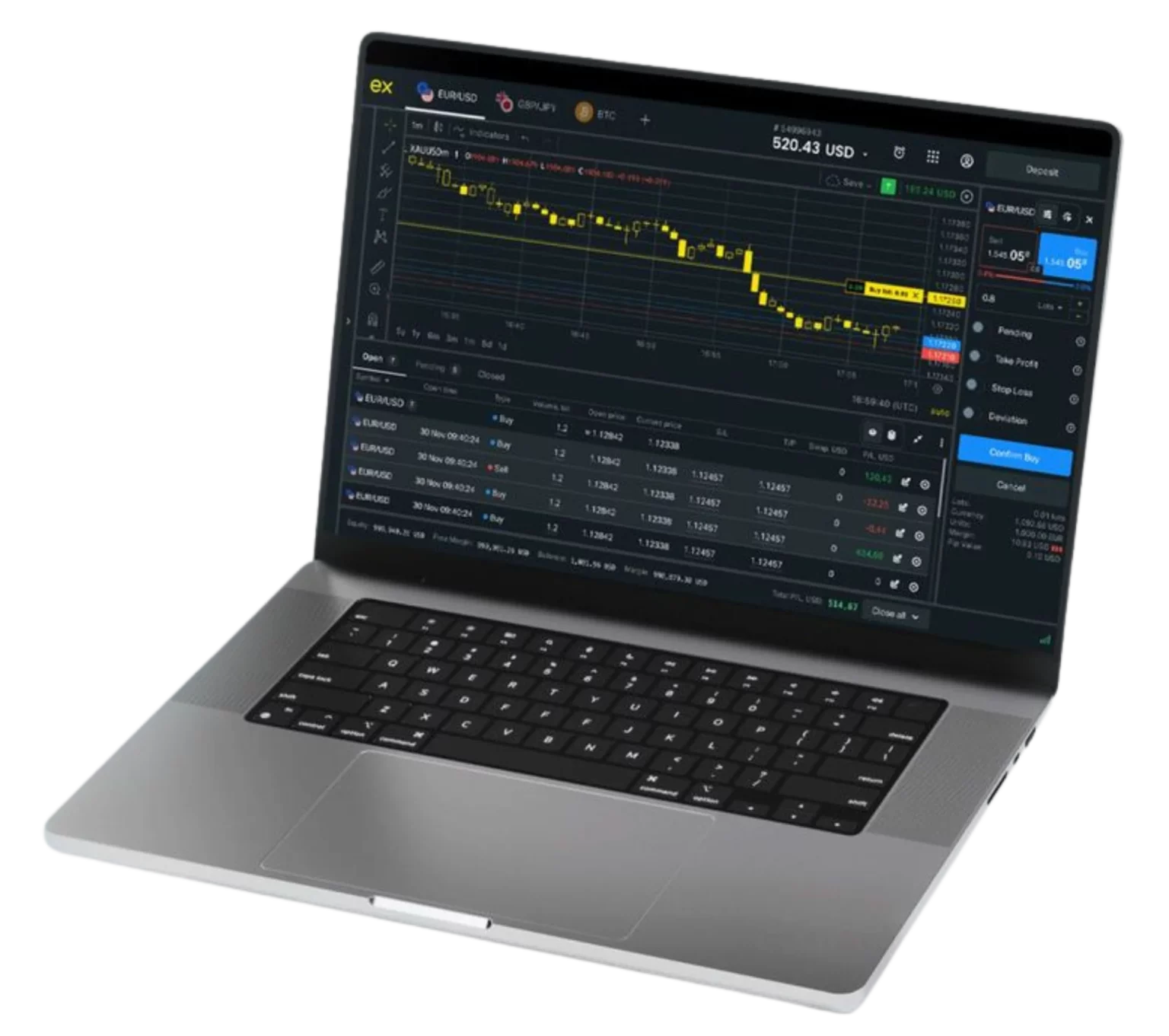- Exness MT5 کو سمجھنا
- Exness MT5 ڈاؤن لوڈ کرنے کا طریقہ
- PC کے لیے Exness MT5 ڈاؤن لوڈ کر رہا ہے۔
- اینڈرائیڈ کے لیے Exness MT5 ڈاؤن لوڈ ہو رہا ہے۔
- اینڈرائیڈ اور موبائل ٹریڈنگ کے فوائد کے لیے Exness MT5 کی خصوصیات
- Exness MT5 انسٹال کرنا
- Exness MT5 استعمال کرنا
- Exness MT5 ڈیمو اکاؤنٹ
- Exness MT5 ٹرمینل
- ٹربل شوٹنگ اور سپورٹ
- اکثر پوچھے گئے سوالات
Exness MT5 ایک اعلی درجے کا تجارتی پلیٹ فارم ہے جو MetaTrader 4 کی کامیابی پر استوار ہے، آن لائن ٹریڈرز کے لیے بہتر خصوصیات اور بہتر کارکردگی پیش کرتا ہے۔ عالمی سطح پر مقبول ترین تجارتی پلیٹ فارمز میں سے ایک کے طور پر، MT5 تاجروں کو تجزیہ، تجارت، اور خودکار حکمت عملیوں کے لیے طاقتور ٹولز فراہم کرتا ہے، جو اسے مالیاتی منڈیوں میں تجارت کے بارے میں سنجیدہ ہر فرد کے لیے ایک ضروری پلیٹ فارم بناتا ہے۔
Exness MT5 کو سمجھنا
Exness MT5 کو کیا چیز نمایاں کرتی ہے؟
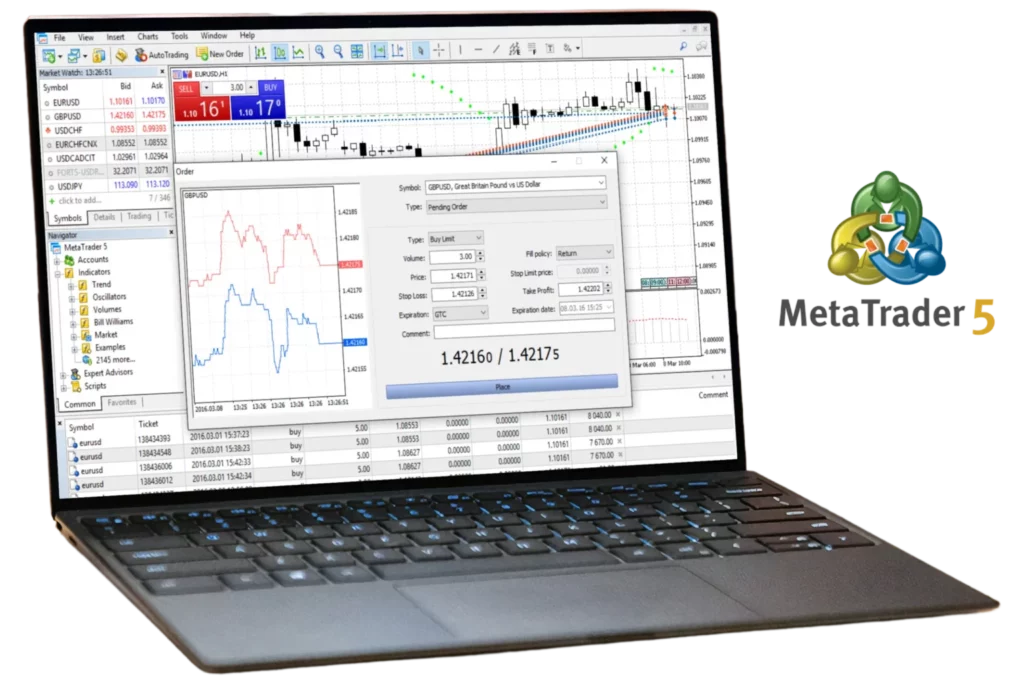
Exness MT5 MetaTrader 4 پلیٹ فارم کا اپ گریڈ شدہ ورژن ہے، خاص طور پر مزید نفیس تجارتی ٹولز اور افعال پیش کرنے کے لیے ڈیزائن کیا گیا ہے۔ اس میں اثاثوں کی کلاسوں کی ایک وسیع رینج، چارٹنگ کی بہتر صلاحیتیں، اور آرڈر کی اضافی اقسام شامل ہیں، جو اسے ابتدائی اور جدید تاجروں دونوں کے لیے موزوں بناتی ہیں۔
Exness MT5 کا MT4 سے موازنہ کرنا
اگرچہ دونوں پلیٹ فارمز کا بڑے پیمانے پر احترام کیا جاتا ہے، MT5 MT4 پر کئی فوائد پیش کرتا ہے:
- توسیعی ٹائم فریم : MT5 MT4 کے مقابلے میں زیادہ ٹائم فریم اور جدید چارٹنگ ٹولز فراہم کرتا ہے۔
- آرڈر کی مزید اقسام : MT5 زیر التواء آرڈرز کی مزید اقسام متعارف کراتا ہے، جس سے تجارتی انتظام میں زیادہ لچک پیدا ہوتی ہے۔
- ملٹی ایسٹ ٹریڈنگ : MT5 اثاثوں کی ایک وسیع رینج میں ٹریڈنگ کو سپورٹ کرتا ہے، بشمول اسٹاک، فیوچر، اور آپشنز، فاریکس کے علاوہ۔
- بہتر انٹرفیس : MT5 انٹرفیس زیادہ جدید اور صارف دوست ہے، جس سے نیویگیٹ کرنا اور اپنی مرضی کے مطابق کرنا آسان ہو جاتا ہے۔
Exness MT5 ڈاؤن لوڈ کرنے کا طریقہ
Exness MT5 ڈاؤن لوڈ کرنے کے لیے مرحلہ وار گائیڈ
Exness MT5 ڈاؤن لوڈ کرنا ایک سیدھا سادہ عمل ہے جو آپ کو تیزی سے ٹریڈنگ شروع کرنے کی اجازت دیتا ہے۔ اسے کرنے کا طریقہ یہاں ہے:
- Exness ویب سائٹ پر جائیں : Exness کی آفیشل ویب سائٹ پر جائیں اور MT5 ڈاؤن لوڈ سیکشن کا پتہ لگائیں۔
- اپنا آلہ منتخب کریں : اپنے آلے کی بنیاد پر MT5 کا مناسب ورژن منتخب کریں—Windows، macOS، یا موبائل۔
- انسٹالر ڈاؤن لوڈ کریں : MT5 انسٹالر کو اپنے آلے میں محفوظ کرنے کے لیے ڈاؤن لوڈ لنک پر کلک کریں۔
- MT5 انسٹال کریں : انسٹالر کو چلائیں اور انسٹالیشن مکمل کرنے کے لیے اسکرین پر دی گئی ہدایات پر عمل کریں۔
Exness MT5 ڈاؤن لوڈ کے اختیارات
Exness MT5 کے لیے متعدد ڈاؤن لوڈ کے اختیارات پیش کرتا ہے:
- Windows اور macOS : ان تاجروں کے لیے ڈیسک ٹاپ ورژن جو اپنے کمپیوٹر سے تجارت کو ترجیح دیتے ہیں۔
- موبائل : چلتے پھرتے ٹریڈنگ کے لیے اینڈرائیڈ اور iOS ورژن۔
- ویب : ایک ویب پر مبنی ورژن جس میں انسٹالیشن کی ضرورت نہیں ہے، براہ راست آپ کے براؤزر سے قابل رسائی۔
PC کے لیے Exness MT5 ڈاؤن لوڈ کر رہا ہے۔
اپنے پی سی پر Exness MT5 کو کیسے ڈاؤن لوڈ اور انسٹال کریں۔
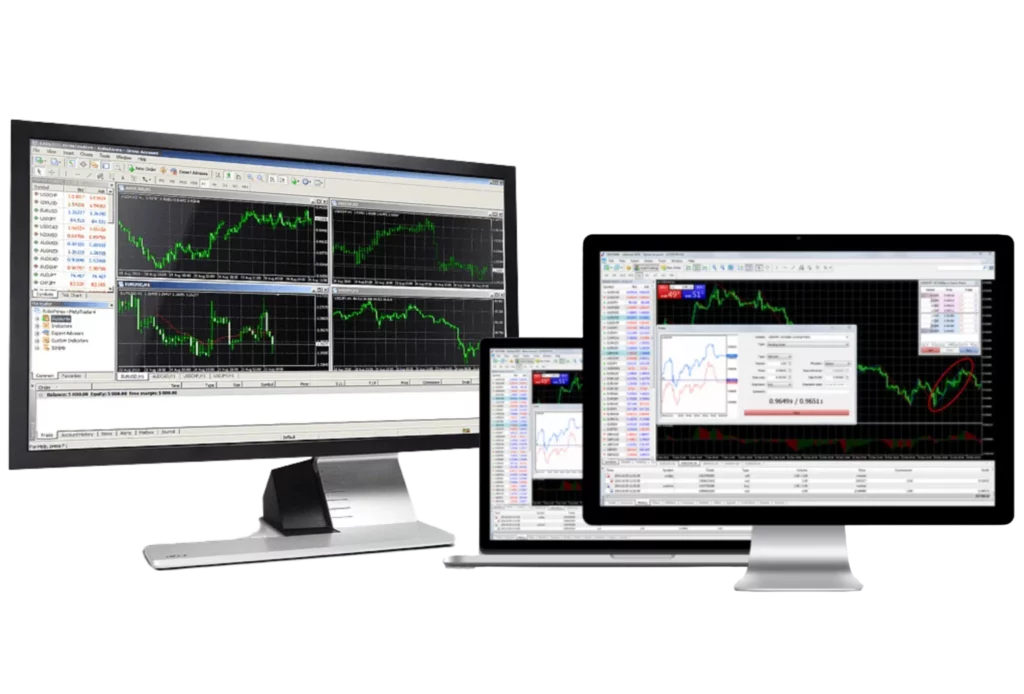
اپنے PC پر Exness MT5 کے ساتھ شروع کرنے کے لیے:
- Exness ویب سائٹ تک رسائی حاصل کریں : Exness ویب سائٹ پر MT5 سیکشن پر جائیں۔
- پی سی ورژن ڈاؤن لوڈ کریں : ونڈوز یا میک او ایس کے لیے ڈاؤن لوڈ کا لنک منتخب کریں۔
- انسٹالر چلائیں : ڈاؤن لوڈ کی گئی فائل کو کھولیں اور سیٹ اپ کی ہدایات پر عمل کریں۔
- MT5 لانچ کریں : انسٹال ہونے کے بعد، MT5 ایپلیکیشن کھولیں اور اپنے Exness اکاؤنٹ کی اسناد کے ساتھ لاگ ان کریں۔
PC پر Exness MT5 کی تنصیب کے ساتھ عام مسائل کا ازالہ کرنا
اگر آپ کو اپنے PC پر Exness MT5 انسٹال کرتے وقت کوئی مسئلہ درپیش ہوتا ہے:
- انسٹالیشن کی خرابیاں : یقینی بنائیں کہ آپ کا پی سی سسٹم کی ضروریات کو پورا کرتا ہے اور یہ کہ آپ کا اینٹی وائرس سافٹ ویئر انسٹالیشن کو بلاک نہیں کر رہا ہے۔
- سست کارکردگی : وسائل کو خالی کرنے کے لیے دیگر ایپلیکیشنز کو بند کریں یا اگر آپ کا سسٹم تجویز کردہ تصریحات پر پورا نہیں اترتا ہے تو اسے اپ گریڈ کریں۔
- لاگ ان کے مسائل : اپنے لاگ ان کی اسناد اور سرور کی تفصیلات کو دو بار چیک کریں، اور یقینی بنائیں کہ آپ کا انٹرنیٹ کنکشن مستحکم ہے۔
اینڈرائیڈ کے لیے Exness MT5 ڈاؤن لوڈ ہو رہا ہے۔
اپنے Android ڈیوائس پر Exness MT5 کو کیسے انسٹال کریں۔
ان تاجروں کے لیے جو چلتے پھرتے تجارت کو ترجیح دیتے ہیں، Android پر Exness MT5 ڈاؤن لوڈ کرنا ایک آسان آپشن ہے:
- گوگل پلے اسٹور کھولیں : اپنے اینڈرائیڈ ڈیوائس پر، گوگل پلے اسٹور پر جائیں۔
- MetaTrader 5 تلاش کریں : سرچ بار میں “MetaTrader 5” ٹائپ کریں اور آفیشل ایپ تلاش کریں۔
- ڈاؤن لوڈ اور انسٹال کریں : ایپ کو اپنے آلے پر ڈاؤن لوڈ کرنے کے لیے “انسٹال کریں” کو تھپتھپائیں۔
- لاگ ان کریں : ایپ کھولیں، اپنے Exness اکاؤنٹ کی تفصیلات درج کریں، اور ٹریڈنگ شروع کریں۔
ان اقدامات پر عمل کر کے، آپ آسانی سے اپنے پسندیدہ ڈیوائس پر Exness MT5 سیٹ اپ کر سکتے ہیں، اس بات کو یقینی بناتے ہوئے کہ آپ جہاں کہیں بھی ہوں طاقتور ٹریڈنگ ٹولز تک رسائی حاصل کر سکتے ہیں۔
اینڈرائیڈ اور موبائل ٹریڈنگ کے فوائد کے لیے Exness MT5 کی خصوصیات
اینڈرائیڈ پر Exness MT5 کی اہم خصوصیات
اینڈروئیڈ پر Exness MT5 ٹریڈرز کو ٹولز اور فیچرز کا ایک مضبوط سیٹ فراہم کرتا ہے، جو کہ موبائل کے استعمال کے لیے موزوں ہیں:
- ریئل ٹائم کوٹس اور چارٹس : حسب ضرورت چارٹس اور تکنیکی اشارے کے ساتھ لائیو مارکیٹ ڈیٹا تک رسائی حاصل کریں۔
- تجارتی آلات کی مکمل رینج : ٹریڈ فاریکس، اشیاء، اشاریے، اور بہت کچھ، بالکل ڈیسک ٹاپ ورژن کی طرح۔
- ون-کلِک ٹریڈنگ : ون ٹیپ آرڈر پلیسمنٹ کے ساتھ تجارت کو تیزی سے انجام دیں۔
- ایک سے زیادہ آرڈر کی اقسام : آرڈر کی مختلف اقسام کا استعمال کریں، بشمول زیر التواء آرڈرز اور سٹاپ لاس/ٹیک-پرافٹ آرڈرز۔
- اکاؤنٹ مینجمنٹ : اپنے Exness ٹریڈنگ اکاؤنٹس کا نظم کریں، بشمول ڈیپازٹس، نکلوانا، اور براہ راست ایپ سے فنڈز کی منتقلی۔
- پش نوٹیفیکیشنز : مارکیٹ کے واقعات، خبروں اور تجارتی اپ ڈیٹس کے لیے الرٹس وصول کریں۔
Exness MT5 کے ساتھ موبائل ٹریڈنگ کے فوائد
Exness MT5 کے ساتھ چلتے پھرتے تجارت کئی فائدے پیش کرتی ہے:
- لچک : کسی بھی وقت، کہیں بھی تجارت کریں، اس بات کو یقینی بناتے ہوئے کہ آپ کبھی بھی موقع ضائع نہ کریں۔
- سہولت : اپنے تجارتی اکاؤنٹ کا نظم کریں اور کمپیوٹر تک رسائی کی ضرورت کے بغیر اپنے موبائل ڈیوائس سے تجارت کو انجام دیں۔
- ریئل ٹائم مانیٹرنگ : ریئل ٹائم الرٹس اور نوٹیفیکیشنز کے ذریعے مارکیٹ کی نقل و حرکت اور اکاؤنٹ کی سرگرمی سے اپ ڈیٹ رہیں۔
- یوزر فرینڈلی انٹرفیس : ایپ کو آسانی سے نیویگیشن کے لیے ڈیزائن کیا گیا ہے، جس سے آپ اپنی ضرورت کے ٹولز اور فیچرز تک تیزی سے رسائی حاصل کر سکتے ہیں۔
Exness MT5 انسٹال کرنا
Windows PC پر Exness MT5 انسٹال کرنے کے لیے مرحلہ وار ہدایات
اپنے Windows PC پر Exness MT5 انسٹال کرنے کے لیے، ان مراحل پر عمل کریں:
- انسٹالر ڈاؤن لوڈ کریں : Exness ویب سائٹ پر جائیں اور Windows کے لیے MT5 انسٹالر ڈاؤن لوڈ کریں۔
- انسٹالر چلائیں : ڈاؤن لوڈ کی گئی فائل کو تلاش کریں اور انسٹالیشن شروع کرنے کے لیے ڈبل کلک کریں۔
- اشارے پر عمل کریں : سیٹ اپ وزرڈ آپ کی تنصیب کے عمل میں رہنمائی کرے گا، بشمول شرائط و ضوابط کو قبول کرنا۔
- انسٹالیشن فولڈر منتخب کریں : وہ ڈائرکٹری منتخب کریں جہاں آپ MT5 انسٹال کرنا چاہتے ہیں، یا ڈیفالٹ لوکیشن استعمال کریں۔
- مکمل تنصیب : “انسٹال” پر کلک کریں اور عمل کے ختم ہونے کا انتظار کریں۔
- پلیٹ فارم لانچ کریں : انسٹال ہونے کے بعد، MT5 کھولیں اور اپنے Exness اکاؤنٹ کی تفصیلات استعمال کرتے ہوئے لاگ ان کریں۔
تنصیب کے دوران ممکنہ مسائل کو حل کرنا
اگر آپ کو کوئی مسئلہ درپیش ہے:
- تنصیب پھنس گئی یا ناکام ہو گئی : یقینی بنائیں کہ آپ کا سسٹم کم از کم تقاضوں کو پورا کرتا ہے اور ڈسک میں کافی جگہ موجود ہے۔ انسٹالر کو بطور ایڈمنسٹریٹر چلانے سے بھی مدد مل سکتی ہے۔
- MT5 لانچ نہیں ہو رہا ہے : اگر انسٹالیشن کے بعد MT5 نہیں کھلتا تو اپنے کمپیوٹر کو دوبارہ شروع کرنے کی کوشش کریں۔ کسی بھی سافٹ ویئر کے تنازعات یا فائر وال کی ترتیبات کو چیک کریں جو شاید ایپلیکیشن کو مسدود کر رہی ہوں۔
اینڈرائیڈ پر انسٹالیشن
اینڈرائیڈ کے لیے Exness MT5 کو ڈاؤن لوڈ اور سیٹ اپ کرنے کے لیے گائیڈ
اپنے Android ڈیوائس پر Exness MT5 حاصل کرنے کے لیے:
- گوگل پلے اسٹور تک رسائی حاصل کریں : اپنے اینڈرائیڈ ڈیوائس پر گوگل پلے اسٹور کھولیں۔
- میٹا ٹریڈر 5 کے لیے تلاش کریں : آفیشل میٹا ٹریڈر 5 ایپ تلاش کرنے کے لیے سرچ بار کا استعمال کریں۔
- ڈاؤن لوڈ اور انسٹال کریں : ایپ ڈاؤن لوڈ کرنے کے لیے “انسٹال کریں” پر ٹیپ کریں۔ انسٹال ہونے کے بعد اسے کھولیں۔
- لاگ ان کریں : ٹریڈنگ شروع کرنے کے لیے اپنے Exness اکاؤنٹ کی اسناد درج کریں۔
- ترجیحات مرتب کریں : اپنی تجارتی ضروریات کے مطابق ایپ کی ترتیبات کو حسب ضرورت بنائیں، بشمول چارٹ سیٹ اپ اور اطلاع کی ترجیحات۔
موبائل آلات پر ہموار آپریشن کو یقینی بنانا
اپنے Android ڈیوائس پر Exness MT5 کے ہموار آپریشن کو یقینی بنانے کے لیے:
- ایپ کو اپ ڈیٹ رکھیں : اپ ڈیٹس کو باقاعدگی سے چیک کریں تاکہ یہ یقینی بنایا جا سکے کہ آپ تمام جدید ترین خصوصیات اور سیکیورٹی میں بہتری کے ساتھ تازہ ترین ورژن استعمال کر رہے ہیں۔
- ڈیوائس کے وسائل کا نظم کریں : میموری اور پروسیسنگ پاور کو خالی کرنے کے لیے پس منظر میں چلنے والی غیر ضروری ایپس کو بند کریں۔
- مستحکم انٹرنیٹ کنکشن : ٹریڈنگ کے دوران منقطع ہونے یا تاخیر سے بچنے کے لیے ایک قابل اعتماد وائی فائی یا موبائل ڈیٹا کنکشن استعمال کریں۔
Exness MT5 استعمال کرنا
MT5 پر لاگ ان اور اپنے Exness اکاؤنٹ کا نظم کیسے کریں۔
Exness MT5 میں لاگ ان کرنا سیدھا سیدھا ہے:
- MT5 کھولیں : اپنے آلے پر میٹا ٹریڈر 5 ایپ لانچ کریں۔
- اسناد درج کریں : اپنا Exness اکاؤنٹ نمبر اور پاس ورڈ درج کریں۔
- سرور کو منتخب کریں : ڈراپ ڈاؤن مینو سے صحیح سرور کا انتخاب کریں (یہ معلومات آپ کے اکاؤنٹ کے سیٹ اپ کی تفصیلات میں فراہم کی گئی ہیں)۔
- لاگ ان کریں : اپنے اکاؤنٹ تک رسائی حاصل کرنے اور ٹریڈنگ شروع کرنے کے لیے “لاگ ان” پر کلک کریں۔
عام لاگ ان کے مسائل اور حل
- لاگ ان کی غلط تفصیلات : اپنا اکاؤنٹ نمبر اور پاس ورڈ دو بار چیک کریں۔ اگر آپ اپنا پاس ورڈ بھول گئے ہیں تو اسے دوبارہ ترتیب دینے کے لیے Exness ویب سائٹ کا استعمال کریں۔
- سرور کے مسائل : یقینی بنائیں کہ آپ درست سرور کا انتخاب کر رہے ہیں۔ اگر سرور ڈاؤن ہے، بعد میں دوبارہ کوشش کریں یا Exness سپورٹ سے رابطہ کریں۔
- انٹرنیٹ کنیکٹیویٹی : تصدیق کریں کہ آپ کے آلے کا انٹرنیٹ کنکشن مستحکم ہے۔ اپنے راؤٹر کو دوبارہ شروع کرنے یا نیٹ ورکس کو سوئچ کرنے سے مدد مل سکتی ہے۔
Exness MT5 ڈیمو اکاؤنٹ
Exness MT5 ڈیمو اکاؤنٹ کیسے کھولیں اور استعمال کریں۔
Exness MT5 پر ڈیمو اکاؤنٹ کھولنا:
- MT5 کھولیں : اپنے آلے پر MT5 پلیٹ فارم شروع کریں۔
- ڈیمو اکاؤنٹ کا انتخاب کریں : لاگ ان کے عمل کے دوران، “ڈیمو اکاؤنٹ کھولیں” کو منتخب کریں۔
- اکاؤنٹ کے پیرامیٹرز سیٹ کریں : اپنی ابتدائی ڈپازٹ رقم، لیوریج، اور اکاؤنٹ کی قسم کو منتخب کرکے اپنے ڈیمو اکاؤنٹ کو حسب ضرورت بنائیں۔
- لاگ ان کریں : اپنے ڈیمو اکاؤنٹ میں لاگ ان کرنے کے لیے فراہم کردہ اسناد کا استعمال کریں۔
Exness MT5 ڈیمو اکاؤنٹ کو مشق کے لیے استعمال کرنے کے فوائد
ڈیمو اکاؤنٹ استعمال کرنے سے کئی فوائد حاصل ہوتے ہیں:
- خطرے سے پاک ماحول : اصلی پیسے کو خطرے میں ڈالے بغیر ٹریڈنگ کی مشق کریں، جو ابتدائی افراد کے لیے بہترین ہے۔
- ریئل ٹائم مارکیٹ سمولیشن : ڈیمو اکاؤنٹ مارکیٹ کے حقیقی حالات کی تقلید کرتا ہے، جس سے آپ حقیقی تجارتی منظرناموں کا تجربہ کر سکتے ہیں۔
- حکمت عملی کی جانچ : لائیو مارکیٹوں میں لاگو کرنے سے پہلے تجارتی حکمت عملیوں کو محفوظ ماحول میں جانچیں اور ان کو بہتر بنائیں۔
- پلیٹ فارم سے واقفیت : MT5 انٹرفیس، ٹولز اور خصوصیات کے ساتھ آرام سے رہیں، اس بات کو یقینی بناتے ہوئے کہ آپ لائیو ٹریڈنگ کے لیے پوری طرح تیار ہیں۔
ڈیمو اکاؤنٹ آپ کی تجارتی صلاحیتوں میں تجربہ اور اعتماد حاصل کرنے کا ایک انمول ٹول ہے۔
Exness MT5 ٹرمینل
Exness MT5 ٹرمینل کی اہم خصوصیات
Exness MT5 ٹرمینل ایک طاقتور اور ورسٹائل پلیٹ فارم ہے جو نوآموز اور تجربہ کار تاجروں دونوں کی ضروریات کو پورا کرنے کے لیے ڈیزائن کیا گیا ہے۔ یہاں اس کی کچھ نمایاں خصوصیات ہیں:
- اعلی درجے کے چارٹنگ ٹولز : مارکیٹ کے رجحانات کا مؤثر طریقے سے تجزیہ کرنے کے لیے متعدد چارٹ اقسام، حسب ضرورت ٹائم فریم، اور تکنیکی اشارے کی وسیع رینج تک رسائی۔
- توسیعی آرڈر کی اقسام : اس میں زیر التواء آرڈر کی اضافی اقسام شامل ہیں، جیسے کہ خرید سٹاپ کی حد اور سیل سٹاپ کی حد، تجارت کے انتظام میں زیادہ لچک پیش کرتی ہے۔
- مارکیٹ کی گہرائی : MT5 ٹرمینل مارکیٹ کی گہرائی کا تفصیلی نظارہ فراہم کرتا ہے، جس سے آپ قیمتوں کی مختلف سطحوں پر دستیاب لیکویڈیٹی کو دیکھ سکتے ہیں۔
- ملٹی ایسٹ ٹریڈنگ : مالیاتی آلات کی وسیع رینج کی تجارت کریں، بشمول فاریکس، اسٹاکس، کموڈٹیز، اور انڈیکس، سبھی ایک پلیٹ فارم سے۔
- خودکار ٹریڈنگ : خودکار ٹریڈنگ کے لیے ماہر مشیروں (EAs) کی حمایت کرتا ہے، جو آپ کو دستی مداخلت کے بغیر تجارتی حکمت عملیوں کو نافذ کرنے اور جانچنے کے قابل بناتا ہے۔
- اقتصادی کیلنڈر : پلیٹ فارم کے اندر مربوط اقتصادی کیلنڈر آپ کو اہم اقتصادی واقعات کے بارے میں باخبر رہنے میں مدد کرتا ہے جو بازاروں کو متاثر کر سکتے ہیں۔
مؤثر ٹریڈنگ کے لیے Exness MT5 ٹرمینل پر تشریف لے جانا
Exness MT5 ٹرمینل کو مؤثر طریقے سے نیویگیٹ کرنے کے لیے:
- انٹرفیس سے اپنے آپ کو واقف کرو : MT5 ٹرمینل کی مرکزی ونڈو کئی حصوں پر مشتمل ہے، بشمول مارکیٹ واچ، نیویگیٹر، اور چارٹ ونڈوز۔ ان حصوں کو ان کے افعال کو سمجھنے کے لیے کچھ وقت نکالیں۔
- اپنی ورک اسپیس کو حسب ضرورت بنانا : ونڈوز اور ٹول بار کو ترتیب دے کر اپنی ترجیحات کے مطابق ترتیب دیں۔ آپ اشارے شامل یا ہٹا سکتے ہیں، چارٹ کی قسمیں تبدیل کر سکتے ہیں، اور ایک ساتھ مختلف آلات کی نگرانی کے لیے متعدد چارٹ ترتیب دے سکتے ہیں۔
- مارکیٹ واچ ونڈو کا استعمال : مارکیٹ واچ ونڈو تجارتی آلات کی حقیقی وقت کی قیمتیں دکھاتی ہے۔ آپ فہرست کو اپنی مرضی کے مطابق بنا کر صرف ان آلات کو شامل کر سکتے ہیں جن کی آپ تجارت میں دلچسپی رکھتے ہیں۔
- آرڈر دینا : چارٹ ونڈو سے فوری آرڈر دینے کے لیے ایک کلک والی ٹریڈنگ فیچر استعمال کریں۔ متبادل طور پر، ٹول بار سے یا مارکیٹ واچ میں کسی آلے پر دائیں کلک کرکے “نیا آرڈر” ونڈو کھولیں۔
- تجارت کی نگرانی اور انتظام : اسکرین کے نیچے ٹرمینل ونڈو آپ کے اکاؤنٹ کا بیلنس، اوپن پوزیشنز، ٹریڈنگ کی تاریخ اور دیگر ضروری معلومات دکھاتی ہے۔ اپنی تجارت کی نگرانی اور مؤثر طریقے سے اپنے اکاؤنٹ کا نظم کرنے کے لیے اس کا استعمال کریں۔
- اقتصادی کیلنڈر کا استعمال : مارکیٹ کی نقل و حرکت کا اندازہ لگانے کے لیے مربوط اقتصادی کیلنڈر پر نظر رکھیں اور اس کے مطابق اپنی تجارتی حکمت عملی کو ایڈجسٹ کریں۔
ٹربل شوٹنگ اور سپورٹ
ناکام ڈاؤن لوڈز یا لاگ ان کے مسائل جیسے مسائل کے حل
اگر آپ کو Exness MT5 ٹرمینل کے ساتھ مسائل کا سامنا کرنا پڑتا ہے، تو یہاں کچھ عام مسائل اور ان کے حل ہیں:
- ناکام ڈاؤن لوڈز :
- حل : یقینی بنائیں کہ آپ کا انٹرنیٹ کنکشن مستحکم ہے اور آپ کے آلے پر ڈسک کی کافی جگہ ہے۔ Exness ویب سائٹ سے انسٹالر دوبارہ ڈاؤن لوڈ کرنے کی کوشش کریں۔ اگر مسئلہ برقرار رہتا ہے تو اپنے براؤزر کا کیش صاف کریں یا کوئی مختلف براؤزر استعمال کرنے کی کوشش کریں۔
- تنصیب کی خرابیاں :
- حل : انسٹالر کو بطور ایڈمنسٹریٹر چلائیں اور کسی بھی اینٹی وائرس سافٹ ویئر کو عارضی طور پر غیر فعال کریں جو انسٹالیشن کو روک رہا ہو۔ یقینی بنائیں کہ آپ کا سسٹم MT5 چلانے کے لیے کم از کم تقاضوں کو پورا کرتا ہے۔
- لاگ ان کے مسائل :
- حل : اپنے اکاؤنٹ کی اسناد (صارف نام، پاس ورڈ، اور سرور) کو دو بار چیک کریں۔ یقینی بنائیں کہ آپ درست سرور سے جڑے ہوئے ہیں۔ اگر آپ اپنا پاس ورڈ بھول گئے ہیں تو اسے دوبارہ ترتیب دینے کے لیے Exness ویب سائٹ کا استعمال کریں۔ اس کے علاوہ، یقینی بنائیں کہ آپ کا انٹرنیٹ کنکشن مستحکم ہے۔
- پلیٹ فارم کی کارکردگی کے مسائل :
- حل : اگر پلیٹ فارم آہستہ چل رہا ہے یا جم رہا ہے، تو سسٹم کے وسائل کو خالی کرنے کے لیے غیر ضروری ایپلی کیشنز کو بند کریں۔ آپ کو اپنے آپریٹنگ سسٹم یا MT5 سافٹ ویئر کو تازہ ترین ورژن میں اپ ڈیٹ کرنے کی بھی ضرورت پڑ سکتی ہے۔
MT5 سے متعلقہ سوالات کے لیے Exness سپورٹ سے رابطہ کرنا
اگر آپ کو Exness MT5 ٹرمینل کے ساتھ مزید مدد کی ضرورت ہے:
- لائیو چیٹ : فوری مدد کے لیے Exness ویب سائٹ کے ذریعے لائیو چیٹ سپورٹ تک رسائی حاصل کریں۔ یہ آپ کے سوالات کے جوابات حاصل کرنے کا تیز ترین طریقہ ہے۔
- ای میل سپورٹ : اپنے مسئلے کی تفصیلی وضاحت کے ساتھ Exness سپورٹ کو ای میل بھیجیں۔ اگر ضروری ہو تو متعلقہ اسکرین شاٹس شامل کریں تاکہ انہیں مسئلہ کو بہتر طور پر سمجھنے میں مدد ملے۔
- فون سپورٹ : براہ راست مدد کے لیے Exness کسٹمر سروس کو کال کریں۔ فون سپورٹ متعدد زبانوں میں دستیاب ہے، اس بات کو یقینی بناتے ہوئے کہ آپ اپنی ترجیحی زبان میں مدد حاصل کر سکتے ہیں۔
- ہیلپ سینٹر : ان کی ویب سائٹ پر Exness ہیلپ سینٹر پر جائیں، جہاں آپ کو بہت سارے وسائل مل سکتے ہیں، بشمول FAQs، ٹیوٹوریلز، اور گائیڈز، جو MT5 سے متعلق موضوعات کی ایک وسیع رینج کا احاطہ کرتے ہیں۔
- کمیونٹی فورم : Exness کمیونٹی فورمز میں دوسرے تاجروں کے ساتھ مشغول ہوں۔ یہ سوالات پوچھنے اور دوسرے صارفین کے ساتھ تجربات کا اشتراک کرنے کے لیے ایک مفید جگہ ہو سکتی ہے۔
یہ سپورٹ آپشنز اس بات کو یقینی بناتے ہیں کہ آپ کسی بھی مسئلے کو جلد حل کر سکتے ہیں اور اعتماد کے ساتھ تجارت پر واپس جا سکتے ہیں۔
اکثر پوچھے گئے سوالات
اگر Exness MT5 ٹرمینل ڈاؤن لوڈ ناکام ہو جاتا ہے تو مجھے کیا کرنا چاہیے؟
اگر ڈاؤن لوڈ ناکام ہوجاتا ہے، تو پہلے اس بات کو یقینی بنائیں کہ آپ کا انٹرنیٹ کنکشن مستحکم ہے اور آپ کے آلے پر ڈسک کی کافی جگہ ہے۔ اپنے براؤزر کا کیش صاف کریں یا کوئی مختلف براؤزر استعمال کرنے کی کوشش کریں، پھر دوبارہ انسٹالر کو Exness کی سرکاری ویب سائٹ سے ڈاؤن لوڈ کرنے کی کوشش کریں۔